
Viimati värskendatud
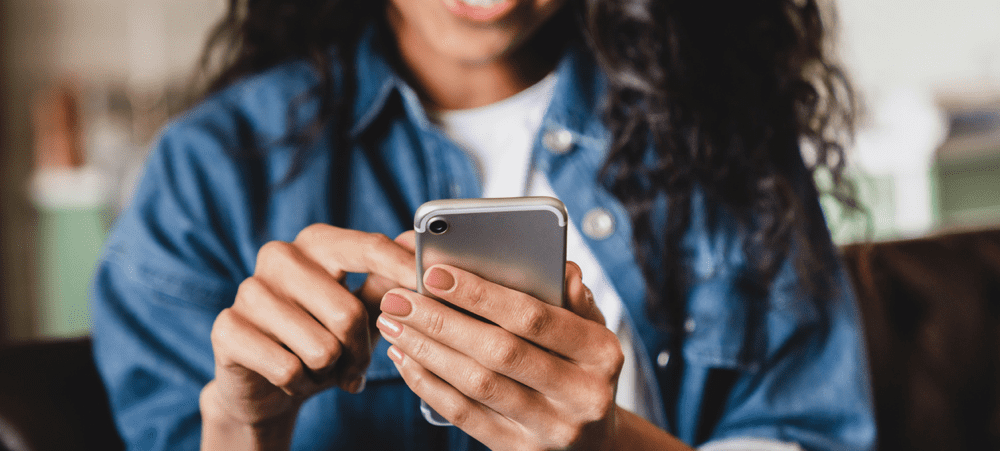
Kas teie iPhone'i kontaktide loend on täis topeltkontakte? Probleemi saate lahendada kontaktide ühendamisega. Siin on, kuidas.
Kaasaegsed nutitelefonid võimaldavad meil hõlpsalt importida kontakte kõikvõimalikest allikatest, alates SIM-kaardilt ja lõpetades meilikontoga. See mugavus maksab siiski. Kuna kontakte tõmmatakse nii paljudest erinevatest allikatest, saate sama inimese jaoks dubleerivaid kontakte.
Veelgi masendav on see, et kõik need kontaktid võivad sisaldada erinevat teavet, nii et me ei saa lihtsalt ühte neist kustutada, kuna kaotame osa kontaktteabest. Hea uudis on see, et iPhone'i kontaktide ühendamine on lihtne, nii et kogu kontaktteave ühendatakse üheks kontaktiks.
Kui soovite teada, kuidas iPhone'is kontakte liita, järgige seda juhendit.
Kuidas ühendada kontakte iPhone'is, kasutades linkide kontakte
Kui teil on sama isiku kohta kaks kontakti, võivad mõlemad sisaldada erinevat teavet. Üks kontakt võib sisaldada näiteks oma töönumbrit ja teine kodunumbrit.
Kui see nii on, ei taha te seda teavet kaotada, kustutades ühe kontakti. Selle asemel saate ühendada mõlemad kontaktid üheks.
iPhone'is kontaktide liitmiseks tehke järgmist.
- Ava Kontaktid rakendus.
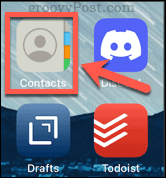
- Otsige üles üks duplikaatkontaktidest ja puudutage seda.
- Puudutage nuppu Muuda.
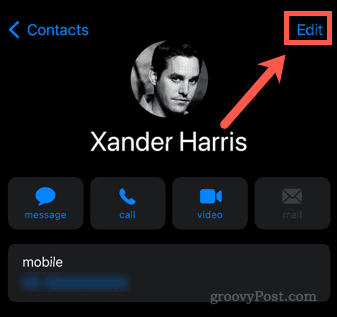
- Kerige lehe allossa ja puudutage nuppu Link Kontaktid.
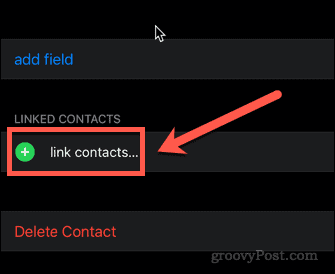
- Puudutage oma kontaktiloendis teist duplikaatkontakti.
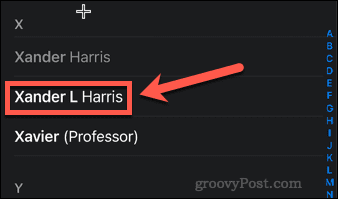
- Puudutage nuppu Link paremas ülanurgas.
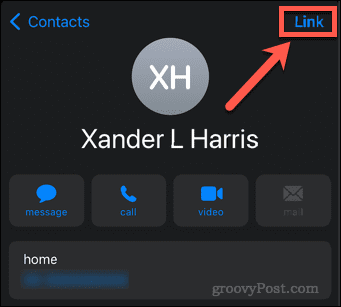
- Nüüd peaksite nägema all loetletud mõlemaid kontakte Lingitud kontaktid.
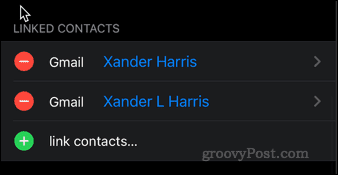
- Puudutage nuppu Valmis.
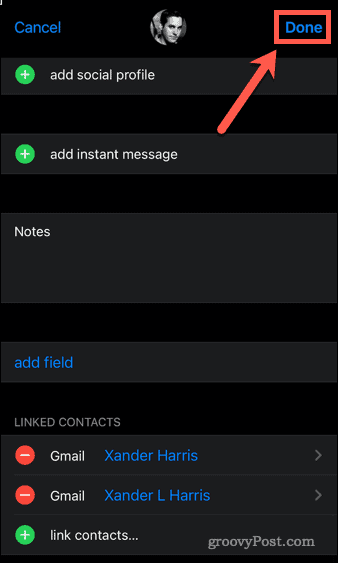
- Kontakt peaks nüüd näitama mõlema lingitud kontakti teavet.
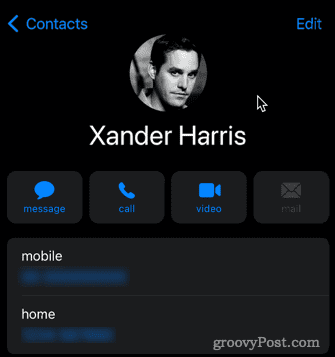
- Teie kontaktiloendis kuvatakse nüüd selle inimese jaoks ainult üks kontakt, mitte kaks.
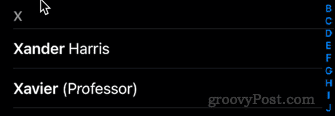
Ühendatud kontaktide linkimise tühistamine iPhone'is
Võite otsustada, et soovite ühendatud kontaktide linkimise hiljem tühistada. Võib-olla soovite seadistada erinevaid kontakte näiteks töö ja kodu jaoks.
Ühendatud kontaktide linkimise tühistamiseks iPhone'is:
- Ava Kontaktid rakendus.
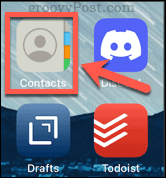
- Otsige üles ühendatud kontakt ja puudutage seda.
- Puudutage nuppu Muuda.
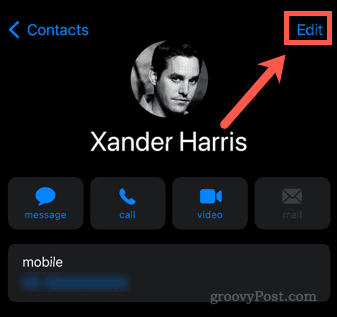
- Kerige lehe allossa ja puudutage punast nuppu ühe lingitud kontakti kõrval.
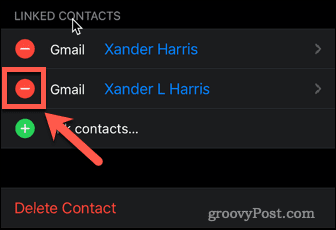
- Puudutage nuppu Tühista linkimine.
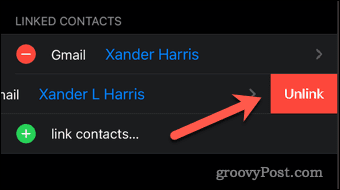
- Puudutage nuppu Valmis ekraani ülaosas.
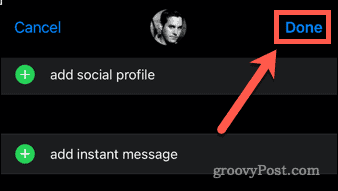
- Teie kontaktide linkimine on nüüd tühistatud. Saate neid vastavalt soovile redigeerida.
Kuidas kustutada dubleerivaid kontakte iPhone'is
Kui teil on kaks kontakti, mis sisaldavad täpselt sama teavet, pole nende ühendamisest midagi kasu. Lihtsaim toimimisviis on kustutada üks kontaktidest, et hoida oma kontaktide loendit võimalikult puhtana.
Dubleerivate kontaktide kustutamiseks iPhone'is toimige järgmiselt.
- Ava Kontaktid rakendus.
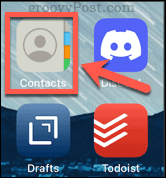
- Otsige üles kontakt, mille soovite kustutada, ja puudutage seda.
- Puudutage nuppu Muuda.
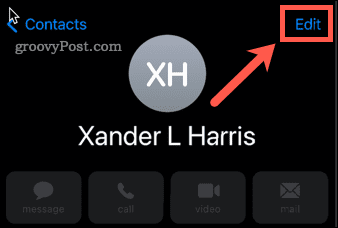
- Kerige ekraani allossa ja puudutage nuppu Kustuta kontakt.

- Puudutage Kustuta kontakt kinnitada.
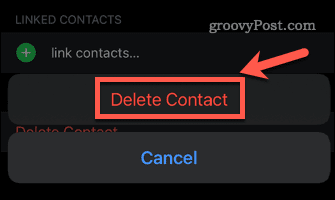
- Teie duplikaatkontakt on nüüd kustutatud.
iPhone'i kontaktide parandamine
Aastate jooksul telefoni vahetades on liiga lihtne sattuda kontaktide loendisse, mis on veidi segane.
Siiski saate kontrolli tagasi võtta. Kontaktide lisamine iPhone'i lemmikute hulka muudab teie kõige olulisemate kontaktide leidmise kiireks ja lihtsaks. Kui olete hiljuti iPhone'i kasutanud, peate seda teadma kuidas kontakte Androidist iOS-i üle viia. Saate isegi jagage kontakte iMessage'i ja WhatsAppi kaudu.
Kui soovite saada kontaktide meistriks, vaadake meie lõplikku juhendit selle kohta, kuidas seda teha hallata oma iPhone'is kontakte.
Kuidas leida oma Windows 11 tootevõti
Kui peate teisaldama oma Windows 11 tootenumbri või vajate seda lihtsalt OS-i puhtaks installimiseks,...
Kuidas kustutada Google Chrome'i vahemälu, küpsiseid ja sirvimisajalugu
Chrome teeb suurepärast tööd teie sirvimisajaloo, vahemälu ja küpsiste salvestamisel, et optimeerida teie brauseri jõudlust võrgus. Tema kuidas...
Poesisene hindade sobitamine: kuidas saada poes ostes veebihindu
Poest ostmine ei tähenda, et peate maksma kõrgemat hinda. Tänu hinnasobivuse garantiidele saate veebis allahindlusi ostes...
Kuidas kinkida Disney Plusi tellimus digitaalse kinkekaardiga
Kui olete nautinud Disney Plusi ja soovite seda teistega jagada, tehke järgmist, kuidas osta Disney+ kingituse tellimus ...



